作为匡优Excel的用户增长经理,我亲眼见证过细微的设计调整——比如为图表添加边框——如何将数据呈现从“勉强合格”提升至“董事会级别”。虽然Excel支持手动定制,但现代团队正转向匡优Excel这类AI驱动工具来自动化格式调整,从而聚焦数据洞察。
本指南将逐步演示Excel添加边框的传统方法,并展示匡优Excel如何通过AI智能样式优化这一流程。
边框在数据可视化中的重要性
边框看似细微,却在以下方面发挥关键作用:
- 清晰度:界定图表边界帮助观众聚焦数据
- 专业度:利落的边框彰显对细节的关注
- 品牌感:匹配企业配色方案实现统一报告风格
专业建议:匡优Excel等工具可自动应用边框及其他设计最佳实践,节省大量手动调整时间
第一步:选择合适的图表类型
样式调整前请选择适配数据的图表:
- 柱状图:对比离散分类(如季度销售额)
- 折线图:展示时间趋势(如月度增长)
- 饼图:突出比例关系(如市场份额)
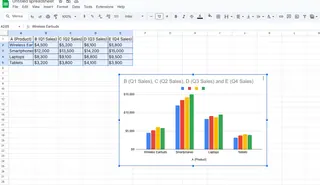
匡优Excel优势:我们的AI会根据数据集推荐最优图表类型,消除选择困扰
第二步:在Excel中插入图表
- 选定数据范围
- 点击插入 > 选择图表类型
- 点击将图表放置在工作表中
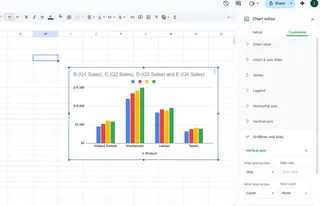
第三步:添加边框(手动方法)
- 选中图表:点击图表任意位置激活
- 打开格式窗格:右键点击 > 设置图表区域格式
- 自定义边框:
- 颜色:匹配品牌或报告主题
- 样式:实线、虚线或粗细线
- 宽度:1-3磅达到视觉平衡
效率提升:匡优Excel可一键为仪表板所有图表统一应用边框与协调样式
高级定制技巧
- 阴影效果:通过格式窗格 > 效果增加立体感
- 圆角设计:在边框选项中柔化边缘呈现现代美学
- 保持统一:同一报告中所有图表采用相同边框样式
超越边框:用AI自动化图表样式
虽然Excel手动工具可行,但匡优Excel能重塑整个流程:
- 上传数据:连接电子表格或数据库
- 描述目标:例如“用专业边框展示销售趋势”
- 获取AI设计图表:秒级生成含边框的完美样式可视化图表
优势所在:无需逐级点击菜单——AI处理格式调整时您可同步分析结果
总结
边框是细节之处见真章的设计元素。对于单次图表制作,Excel手动方法足以应对。但对于需要规模化生成报告的团队,匡优Excel的AI驱动方案能确保样式统一、节省时间并提升数据叙事表现力。
准备升级数据可视化? 立即免费试用匡优Excel,让AI为您承担设计重担。








